
Éditeur PHP Apple vous propose une introduction pertinente sur la reconnaissance USB de la carte mère ASUS du disque de démarrage USB. En tant que méthode de démarrage courante, l'utilisation d'un disque de démarrage USB permet d'installer rapidement et facilement le système d'exploitation ou d'effectuer des opérations de réparation. En tant que marque bien connue sur le marché, les cartes mères ASUS ont également attiré beaucoup d'attention pour leur reconnaissance et leur prise en charge des disques de démarrage USB. Ensuite, nous vous donnerons une introduction détaillée aux méthodes et précautions d'identification des disques de démarrage USB sur les cartes mères ASUS afin de vous aider à mieux utiliser les disques de démarrage USB pour installer ou réparer le système d'exploitation.
Première méthode de démarrage USB uefi bios de la carte mère Asus (touche de raccourci de démarrage USB) :
1. Allumez l'ordinateur et appuyez sur la touche "DEL" lorsque vous entrez dans l'écran de démarrage ASUS, comme indiqué dans la figure ci-dessous :
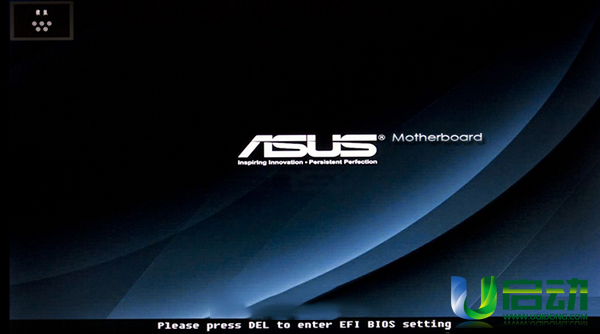
Entrez ASUS Après être entré dans l'interface BIOS UEFI de la carte mère, cliquez sur le coin supérieur droit pour sélectionner le mode « Chinois simplifié ».
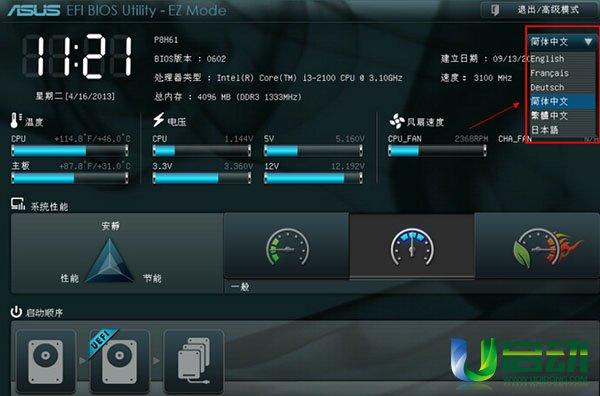
3. Ensuite, appuyez sur la touche F8 pour lancer le menu. Dans l'interface contextuelle, utilisez les touches fléchées haut et bas pour sélectionner le disque U que vous avez créé, et appuyez sur Entrée pour démarrer l'opération d'installation du système (veuillez vous assurer que le disque U est inséré dans l'interface USB de l'ordinateur et est reconnu par l'ordinateur). Référez-vous à l'icône ci-dessous :
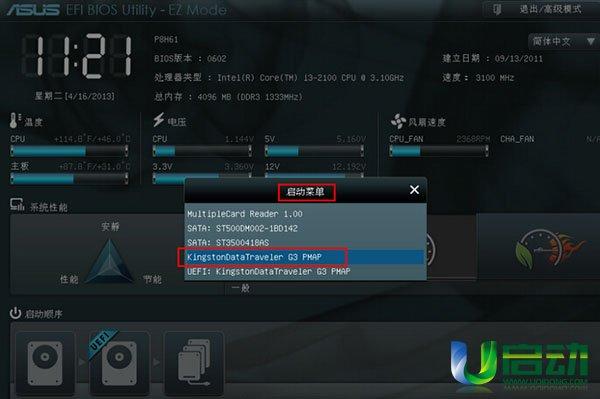
Ici, tout le monde doit faire attention au choix de la clé USB. Ne choisissez pas l'élément clé USB commençant par UEFI :.
Deuxième méthode de démarrage USB du bios uefi de la carte mère Asus (la première option de démarrage de la clé USB) :
1. Utilisez la même méthode que la première méthode pour accéder à l'interface du bios uefi de la carte mère ASUS, cliquez sur "Quitter/Mode avancé". dans le coin supérieur droit, et dans la fenêtre contextuelle, utilisez les touches fléchées haut et bas pour sélectionner l'élément "Mode avancé", et appuyez sur la touche Entrée pour exécuter, comme indiqué dans la figure ci-dessous :

2. Utilisez ensuite les touches fléchées gauche et droite du clavier pour passer à la colonne "Démarrage", comme le montre la figure ci-dessous. Affichage :
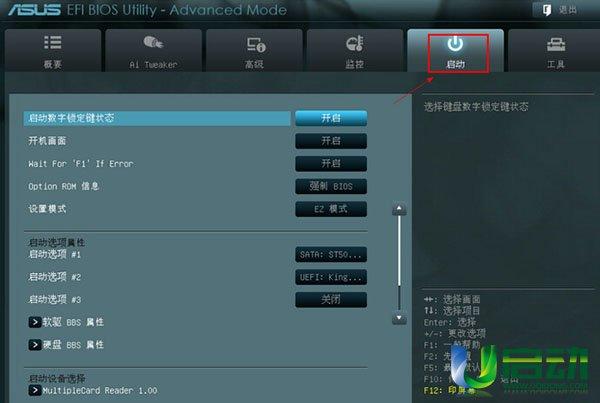
3. Utilisez les touches fléchées haut et bas du clavier pour sélectionner « Option de démarrage n°1 ». Notez que le disque dur est le premier élément de démarrage ici. Appuyez sur la touche Entrée pour confirmer l'exécution, comme indiqué dans la figure ci-dessous :
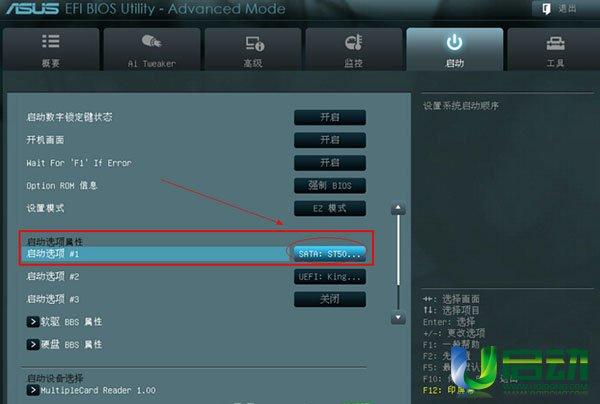
4. Une fenêtre d'options de démarrage apparaîtra. vers le haut Utilisez les touches fléchées haut et bas pour sélectionner l'élément commençant par UEFI : (notez que vous utilisez le signe +/- pour le déplacer à la première place. Si cela ne fonctionne pas, appuyez sur la touche Entrée), comme indiqué dans la figure ci-dessous. Affichage :
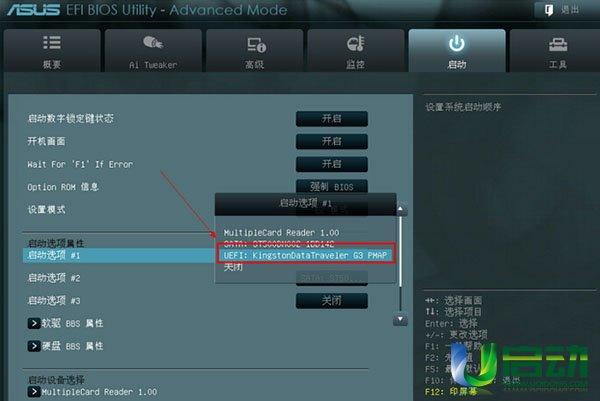
5. Une fois le changement terminé, l'option de démarrage n°1 s'affichera en tant que disque USB de démarrage actuellement inséré dans l'ordinateur, comme indiqué ci-dessous :
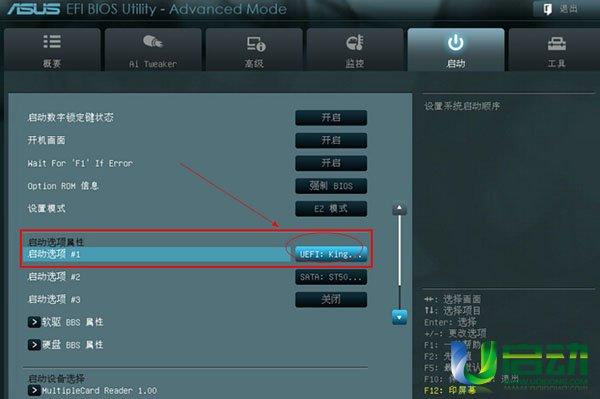
6. Enfin, appuyez sur la touche F10 et sélectionnez Oui, appuyez sur la touche Entrée pour enregistrer et quitter, comme indiqué dans la figure ci-dessous :
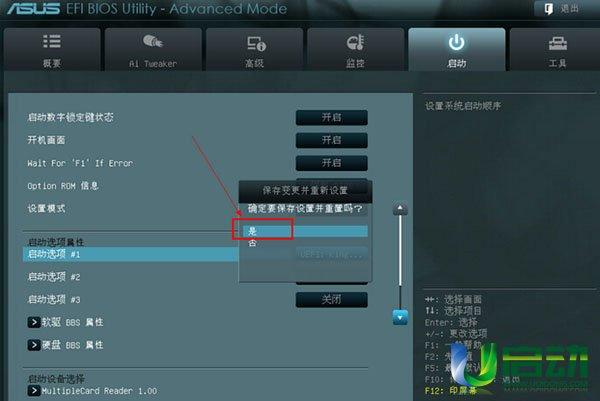
Les deux méthodes de démarrage USB du bios uefi de la carte mère ASUS sont présentées ici pendant l'opération réelle. , vous devez d'abord insérer le disque de démarrage USB dans l'ordinateur et être reconnu par l'ordinateur, sinon l'élément du disque USB de démarrage correspondant ne sera pas trouvé au démarrage du disque USB du bios uefi.
Cet article provient de : U Start
Ce qui précède est le contenu détaillé de. pour plus d'informations, suivez d'autres articles connexes sur le site Web de PHP en chinois!
 vue fait référence aux fichiers js
vue fait référence aux fichiers js
 Comment verrouiller l'écran sur oppo11
Comment verrouiller l'écran sur oppo11
 Comment exprimer des espaces dans des expressions régulières
Comment exprimer des espaces dans des expressions régulières
 Comment résoudre le problème car il ne peut pas démarrer
Comment résoudre le problème car il ne peut pas démarrer
 utilisation de la fonction memset
utilisation de la fonction memset
 Trois frameworks majeurs pour le développement Android
Trois frameworks majeurs pour le développement Android
 Comment accélérer les pages Web
Comment accélérer les pages Web
 Comment résoudre l'erreur http 503
Comment résoudre l'erreur http 503